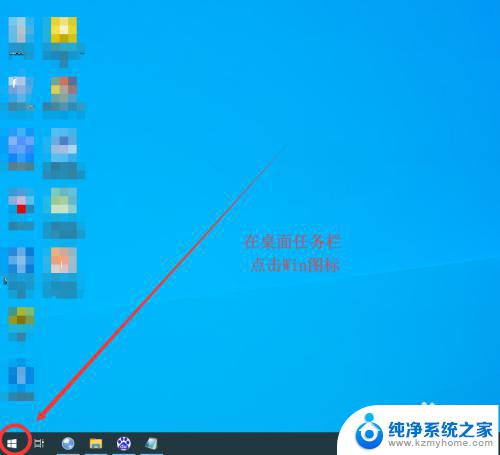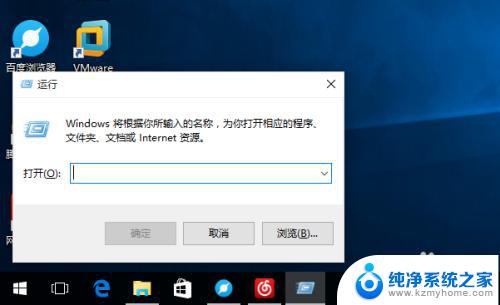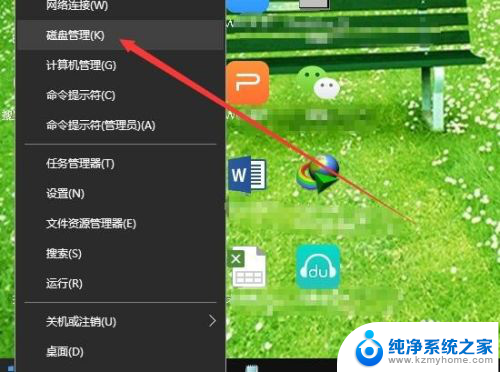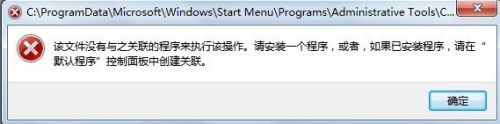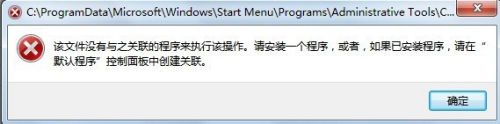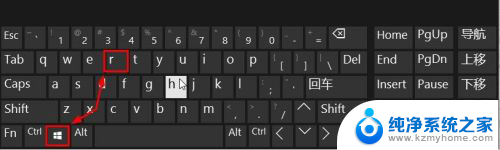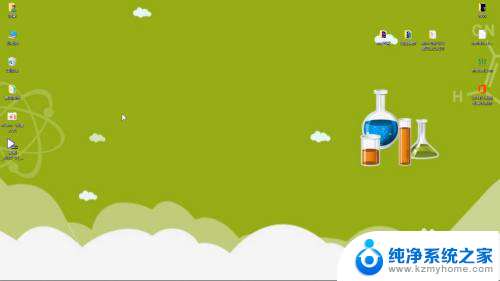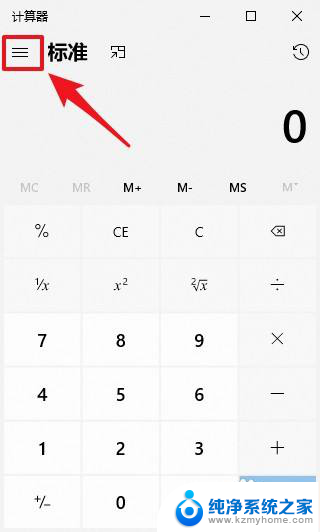电脑如何打开计算机窗口 Win10如何打开计算机管理窗口快捷方式
更新时间:2024-01-15 16:54:55作者:jiang
随着科技的不断发展,电脑已经成为我们日常生活中不可或缺的工具之一,而要使用电脑,打开计算机窗口是必不可少的第一步。在Windows10操作系统中,打开计算机窗口的方法有很多种,其中最常用的是通过快捷方式来实现。而计算机管理窗口则是一种重要的功能,它可以帮助我们对电脑进行更加深入的管理和维护。接下来我们将一起探索Win10中打开计算机窗口和计算机管理窗口的快捷方式。
操作方法:
1.进入桌面,在任务栏选择Win图标。
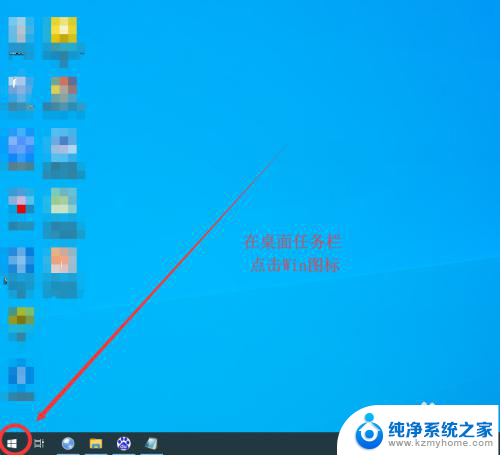
2.在弹出的开始菜单中,下拉滚动条。找到【Windows 管理工具】-【计算机管理】点击进入。
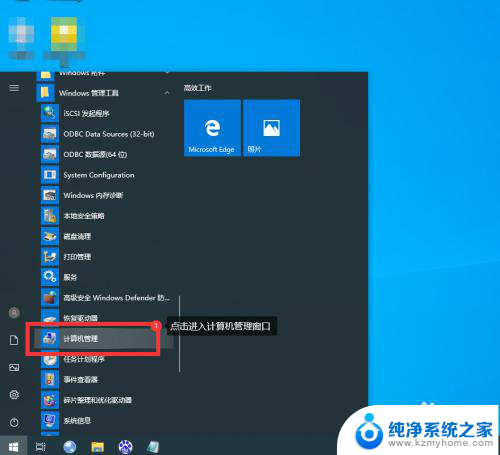
3.打开计算机管理窗口。
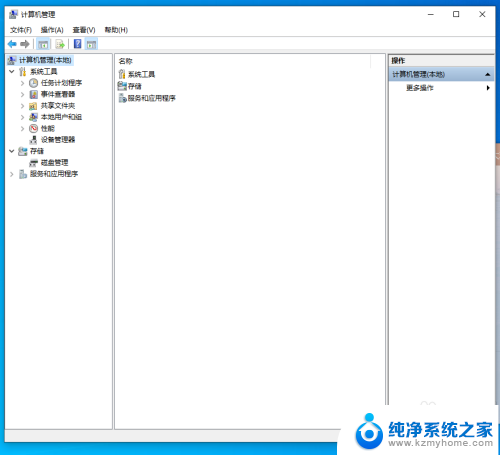
以上是关于如何打开计算机窗口的全部内容,如果遇到相同问题的用户可以参考本文中介绍的步骤来进行修复,希望对大家有所帮助。